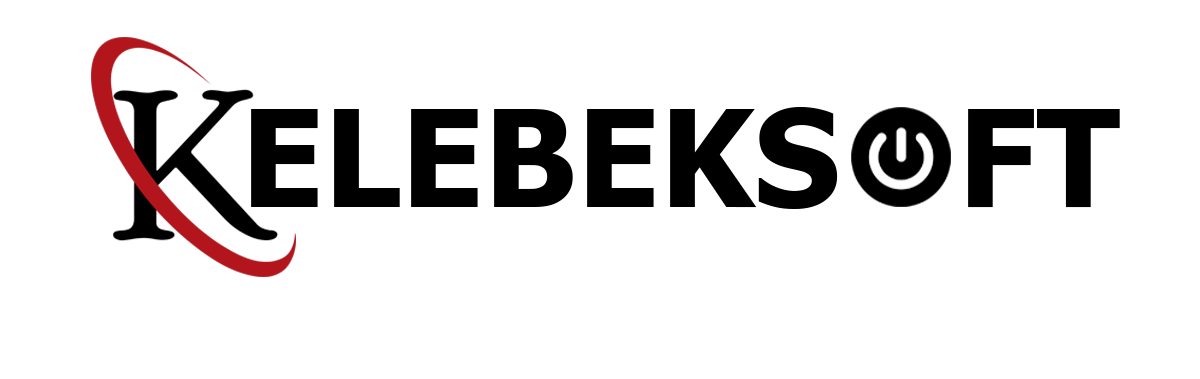Windows 10 Siyah Ekran Hatası Çözüm Yöntemleri
Siyah Ekran Hatası, bir hata mesajı görüntülemediği için çözümü daha zor olabilen bir durumdur. Genellikle hareket ettirilebilen bir fare işaretçisi olan bu siyah ekran, başka bir Windows özelliği içermez.
Bir sistem hatası yaşandığında ortaya çıkan yaygın bir Windows hata ekranı olan Mavi Ekran Hatası'nı (BSOD) mutlaka duymuşsunuzdur. Ancak BSOD'deki 'B' harfi her zaman mavi anlamına gelmez.
Siyah Ekran Hatası, bir hata mesajı görüntülemediği için çözümü daha zor olabilen bir durumdur. Genellikle hareket ettirilebilen bir fare işaretçisi olan bu siyah ekran, başka bir Windows özelliği içermez.
İşte Siyah Ekran Hatası için bazı yaygın nedenler ve çözümler.
Windows 10'da Siyah Ekran Hatasına Ne Sebep Olur?
Çeşitli problemler Ölümün Siyah Ekranı'na yol açabilir. Bu kılavuzda, en yaygın nedenler için çözümler sunacağız:
- Tamamlanmamış Windows 10 kurulumu
- Windows Güncellemesi
- Yazılım ve sürücü hataları
- Görsel/Görüntü sorunları
- Aşırı ısınma Güç kaynağı problemleri
Yukarıdakilerin tümü, bir Windows bilgisayarının siyah bir ekranla karşılaşıp takılmasına neden olabilir. Her türlü Windows 10 bilgisayarı bu problemi yaşayabilir - ister masaüstü, ister dizüstü. Hatta bir Microsoft Surface Pro bile Siyah Ekran Hatası ile karşılaşabilir.
Neyse ki, neredeyse tüm Siyah Ekran hataları çözülebilir.
1. Yeniden Başlatma Gerçekleştirin
Bazen, gereksinim duyduğunuz şey sadece hızlı bir yeniden başlatmadır. Windows işletim sisteminizdeki bir dizi problemi, ne kadar sıklıkla bir yeniden başlatmanın çözebileceğine şaşırabilirsiniz - özellikle de sistem uzun süredir çalışıyorsa.
Bu yüzden, daha karmaşık bir işleme başlamadan önce, bilgisayarınızı yeniden başlatmayı deneyin ve siyah ekran hatasının düzelip düzelmediğini ve her şeyin normale dönüp dönmediğini kontrol edin.
2. Dosya Gezgini'ni yeniden başlatın
Bazı durumlarda, masaüstünüz tamamen karardığı halde, fare işaretçisini hala görebilirsiniz. Bu, Dosya Gezgini'nizin çalışmadığı anlamına gelir. Yapmanız gereken tek şey Dosya Gezgini'ni yeniden başlatmak ve ekranınızın normal şekilde çalışmaya devam etmesini sağlamaktır.
Bunu şu şekilde yapabilirsiniz:
- Ctrl + Alt + Delete tuşlarına basarak Görev Yöneticisi'ni başlatın. Alternatif olarak, Başlat menüsü arama çubuğuna gidin, 'görev yöneticisi' yazın ve en iyi eşleşmeyi seçin.
- Görev Yöneticisi'nde, Dosya > Yeni görev çalıştır'a tıklayın.
- Yeni görev oluştur iletişim kutusuna "explorer.exe" yazın ve Enter tuşuna basın.
Bu, Windows 10'unuzdaki siyah ekran hatasını düzeltmelidir. Yine de olmazsa umudunuzu kaybetmeyin; sadece bir sonraki yönteme geçin.
3. Windows 10'u Yüklerken Siyah Ekran Hatasını Düzeltme
Windows 10'u yüklüyorsanız, ister önceki bir sürümden ister biçimlendirilmiş bir sabit sürücüye güncelleştirin, hatalar oluşabilir.
Aşağıdakiler dahil olmak üzere, Windows 10 Siyah Ölüm Ekranı'nın bu örnekte çıkabileceği durumlar vardır:
Kurulum hala devam ediyor: Bu durumda, sabit disk LED ışığının yanıp sönüp sönmediğini kontrol edin. Kurulum büyük ihtimalle hala devam ediyordur ancak yavaştır, bu da bilgisayarın yaşlı olmasından kaynaklanıyor olabilir. Windows 10 genellikle birkaç saat içinde yüklenmelidir.
Kurulum takıldı: Eğer böyle bir durum söz konusuysa ve HDD aktivitesi yoksa, bilgisayarı kapatmak için güç düğmesine beş saniye basılı tutun. Hayati önemi olmayan çevre birimlerinin bağlantısını kesin ve ardından bilgisayarı yeniden başlatın. Kurulumun yeniden başlaması gerekmektedir; eğer başlamazsa ve eski bir Windows sürümünden güncelleme yapıyorsanız, medya oluşturma aracını kullanarak yüklemeyi deneyin.
Bir aygıt sürücüsü başarısız oldu: Bu durumda, bilgisayarı Güvenli Mod'da yeniden başlatın. Bu konuda daha fazla bilgi için aşağıdaki "Güvenli Modda Siyah Ekran Hatasını Onarma" bölümüne bakın. Windows 10'u yüklerken ve Siyah Ekran Hatası ile karşılaştığınızda, bu durum ilerlemenizi engelleyebilir. Eğer bu durumla karşı karşıyaysanız ve eski bir donanım kullanıyorsanız, ücretsiz bir alternatif işletim sistemi düşünmeyi değerlendirebilirsiniz.
4. Windows 10 Güncellemesinden Sonra Siyah Ekran Hatasını Düzeltme
Windows 10 sistemlerinde, Siyah Ekran Hatası, tamamlanmamış bir Windows Güncellemesi'nden kaynaklanabilir.
Genellikle karşılaşılan durum, sistemin güncelleme kısmı olarak yeniden başlatılması ve size bir giriş ekranı sunmasıdır. Ancak, şifrenizi girdikten sonra, Windows 10 PC'niz oturum açtıktan sonra siyah bir ekranla karşılaşır.
Fare işlev görür; bazı masaüstü ikonları görebilirsiniz; ancak Görev Çubuğu görünmez. Kısacası, Windows 10 siyah bir ekranda takılı kalmıştır.
Bu sorunu çözmek için, bilgisayarınızı kapatmak üzere PC'nizde veya dizüstü bilgisayarınızdaki güç düğmesini basılı tutmanız yeterli olacaktır. Bu soğuk başlatma işlemi, sistemin düzgün bir şekilde başlamasını sağlamalıdır.
5. Yazılımdan Kaynaklı Siyah Ekran Hatasını Düzeltme
Siyah ekran hatası genellikle bir yazılım sorunundan kaynaklanır. Bu durum, genellikle ekranınızın tamamını kaplayan bir programla uğraşırken ortaya çıkar. Tipik suçlular genellikle tam ekran modunda çalışan PC oyunları veya medya oynatıcılarıdır.
Bu tür durumlarda, bilgisayarın genellikle düzgün bir şekilde çalışıyor olması gerekmektedir. Sorunu teşhis etmek kolay olmalıdır. Bir oyunu veya medya oynatıcıyı tam ekran modunda görüntülemek için başlatmanız yeterli olacaktır.
Ancak, sorunu çözmek zor olabilir; eğer hata yazılımda ise, bir çözüm olmayabilir. Sorunu çözmek için programı farklı bir çözünürlükte çalıştırmayı deneyebilirsiniz.
Ayrıca, yazılımı yönetici olarak çalıştırmayı deneyebilirsiniz. Bu işe yaramazsa, yazılımı güncelleme zamanı gelmiş olabilir. Eğer bu mümkün değilse, belirli bir uygulama için daha eski bir Windows sürümüne dönmeyi düşünmeniz gerekebilir. Eğer elinizde bir sanal makine varsa veya farklı bir bilgisayarda daha eski bir Windows işletim sistemi yüklüyse, bu seçeneği deneyebilirsiniz.
6. Ekran kablolarınızı, monitörlerinizi ve ekran kartlarınızı arızalara karşı kontrol etmeniz gerekir
Video hataları, Siyah Ekran Hatası'nın başka bir yaygın sebebidir. Video çıkışının olmaması, ne olursa olsun, siyah bir ekran anlamına gelir. Hatta Windows Mavi Ekran Hatası'nı da yaşamış olabilirsiniz, ancak bunu asla göremezsiniz.
Endişe duymadan önce, video bağlantınızı kontrol edin. DVI, HDMI veya DisplayPort kablolarınızın her iki ucunun da sıkıca takılı olduğundan ve kablonun zarar görmediğinden emin olun.
Monitörünüzü yeni mi güncellediniz? Eğer öyleyse, bağlantınızın çözünürlüğü destekleyip desteklemediğinden emin olun. DVI ve HDMI'nın bazı sürümleri 1080p üzeri çözünürlükleri desteklemez.
Eğer bu kolay çözümler işe yaramıyorsa, büyük ihtimalle video adaptörü sorunlarıyla karşı karşıyasınızdır. Ayrı bir ekran kartınız varsa, kartı çıkarıp anakartınızdaki entegre videoya geçmeyi deneyin.
Monitörünüz çalışıyor mu? Eğer öyleyse, ekran kartınız problem yaratıyordur. Windows'ta en son video sürücüsünü güncellemeyi deneyin. Eğer bunu yakın zamanda yaptıysanız, eski bir sürücüye geri dönün. Ayrıca ekran kartında kırık bir soğutma fanı veya yanmış elektronik bileşenler gibi belirgin hasar belirtileri olup olmadığını kontrol edin.
Ancak, monitör entegre grafiklere bağlandığında çalışmıyorsa, monitörde bir sorununuz olabilir. Başka bir bilgisayara bağlayarak kontrol edin. Eğer monitör başka bir bilgisayarla çalışıyor ancak sizinkiyle çalışmıyorsa, muhtemelen ekran kartının işlevini etkileyen başka bir donanım hatasıyla karşı karşıyasınızdır.
Windows siyah ekran hatası anakarta, güç kaynağına veya sabit diske bağlı olabilir.
- Bilgisayarın aşırı ısınma sorunlarını kontrol edin Tüm bilgisayarlar ısı üretir. Sistemin düzgün çalışması için bu ısının uzaklaştırılması gerekmektedir; Yüksek sıcaklıklar bileşenlerin kilitlenmesine ve hasar görmesine yol açabilir. Ancak şükür ki, bilgisayarlar aşırı ısınma durumunda otomatik olarak kapanacak şekilde tasarlanmıştır.
Aşırı ısınma genellikle bir bilgisayarın siyah ekrana dönüşmesine neden olur ve bu durumu bir yeniden başlatma takip edebilir ya da etmeyebilir.
Genellikle aşırı ısınmaya ekran kartı veya işlemci neden olur. Yukarıda belirtildiği gibi, bilgisayarın diğer yönleriyle birlikte çalıştığı halde siyah bir ekran alırsanız, ekran kartınızdan şüphe etmelisiniz (fanlar açık, sabit disk ışığı aktif, vb.).
Eğer işlemci aşırı ısınmışsa, siyah ekran genellikle bilgisayarın yeniden başlatılmasını veya otomatik olarak kapatılmasını gerektirir.
Aşırı ısınmayı genellikle bilgisayarınızı açarak ve tozları temizleyerek çözebilirsiniz. Açıkça görünen tozu bir vakum yardımıyla temizleyin (tabii ki iç kabloları dikkatli olun). Bir hava püskürtme kutusu inatçı tozu temizlemeye yardımcı olabilir. Ayrıca, tüm fanların hala çalışıp çalışmadığını kontrol edin ve çalışmayanları değiştirin.
Bu adımlardan sonra sorun devam ederse, soğutucunuzda bir hata olabilir ya da hatalı bir ekran kartınız ve/veya işlemciniz olabilir.
8. Güvenli Modda Siyah Ekran Hatasını Onarın
Siyah Ekran Hatasına neden olan donanım ve sürücü sorunları, Güvenli Mod aracılığıyla onarılabilir.
Bilgisayarınız siyah bir ekranla asılı kalıyorsa:
- Bilgisayarı yeniden başlatın.
- Bilgisayarı Güvenli Mod'da başlatmak için F8 veya Shift + F8 tuşlarını basılı tutun.
Güvenli Mod'a bu yöntemle ulaşamıyor musunuz? Windows oturum açma ekranında bilgisayarı kapatıp yeniden başlatmayı deneyin. Üçüncü deneme sonrası, sistem otomatik olarak Güvenli Mod'a geçer.
Güvenli Mod çalışırken:
- Gelişmiş seçenekler'i ve ardından Sorun Giderme'yi tıklayın.
- Buradan, Başlangıç Ayarları > Yeniden Başlat > Gelişmiş seçenekler'e gidin.
- 4. seçeneği belirleyin, Güvenli Modu Etkinleştirin.
- Windows Güvenli Mod'un başlamasını bekleyin.
- Önyüklendikten sonra Win + X tuşlarına basın.
- Hızlı Bağlantı menüsünde Aygıt Yöneticisi'ni seçin.
- Görüntü bağdaştırıcıları'nı genişletin, ardından sağ tıklayın ve Devre Dışı Bırak'ı seçin.
- Windows 10 yüklemesini yeniden başlatmak için bilgisayarı yeniden başlatın.
Başarılı olursa, en son aygıt sürücülerini indirmek ve Siyah Ekran Hatası sorununu çözmek için bir Windows Update çalıştırın.
9. PSU'da arıza olup olmadığını kontrol edin
Bir güç kaynağı ünitesi (PSU) arızası, bilgisayarınızın siyah bir ekranla takılı kalmasına neden olabilir. Ancak PSU'nun neden olduğu Siyah Ekran Hatasını nasıl düzelteceğiz? Sonuçta, PSU sorunlarının teşhisi zor olabilir.
Sorunu genellikle bir eleme süreciyle bulursunuz, ancak bu zaman alıcı olabilir. Diğer donanımları zaten kontrol ettiyseniz ve hiçbir bileşen aşırı ısınmıyorsa, güç kaynağı muhtemelen sorunlu olan bileşendir.
Bazı durumlarda, PSU'nun kendisi hatalı olmayabilir. Yeni ve daha fazla enerji tüketen ekran kartlarına veya işlemcilere yapılan yükseltmeler, PSU üzerinde bir etkisi olabilir. Kısacası, bilgisayarınız gereken gücü alamıyor olabilir.
Güç kaynağınızı bir multimetre ile test ederek veya PSU'yu değiştirerek bu durumu kesin olarak belirleyebilirsiniz. Bu son çare olduğundan, önce diğer çözümler üzerinde durmanız daha iyi olabilir.
10. Olay yeri görüntüleyici ile hatalara dikkat edin
Olay yeri görüntüleyici, kritik olaylar ve uyarılar dahil olmak üzere, sisteminizin zaman içindeki kararlılığına dair geçmiş bilgileri sağlayan ücretsiz bir Windows uygulamasıdır. Ayrıca, bu araç, karşılaştığınız hataları veya problemleri Microsoft geliştiricilerine bildirmenize olanak tanır. Ve Mavi Ekran Hatalarınızı düzeltmek için de bu uygulamayı kullanabilirsiniz.
Başlamak için, Başlat menüsündeki arama çubuğuna gidin, 'Olay yeri görüntüleyici' yazın ve en iyi sonucu seçin.
Unutmayın, Olay yeri görüntüleyici, herhangi bir siyah ekran Windows hatasını tek başına çözmez. Ancak bu araçla, kritik olayları, hata raporlarını ve son yazılım/sürücü güncellemeleri ile ilgili bilgileri inceleyebilir ve bunların Windows 10'daki Siyah Ekran Hatalarını tetikleyip tetiklemediğini kontrol edebilirsiniz. Daha sonra bu hatayı düzeltmek için yukarıda belirtilen yöntemlerden herhangi birini uygulayabilirsiniz.
Siyah Ekran Hatasını Bu Püf Noktalarıyla Düzeltin
Siyah Ekran Hatası genellikle bir yazılım aksaklığından (veya Windows Güncellemesi) kaynaklanır, ancak genellikle düzeltilebilir.
Görünüşe göre rastgele oluşan siyah ekranlar genellikle daha ciddi bir donanım sorununun belirtisidir. Bu, bileşen onarımı veya değiştirilmesi gerektirebilir. Ancak durum ne olursa olsun, hemen hemen her zaman bir çözüm bulunabilir.